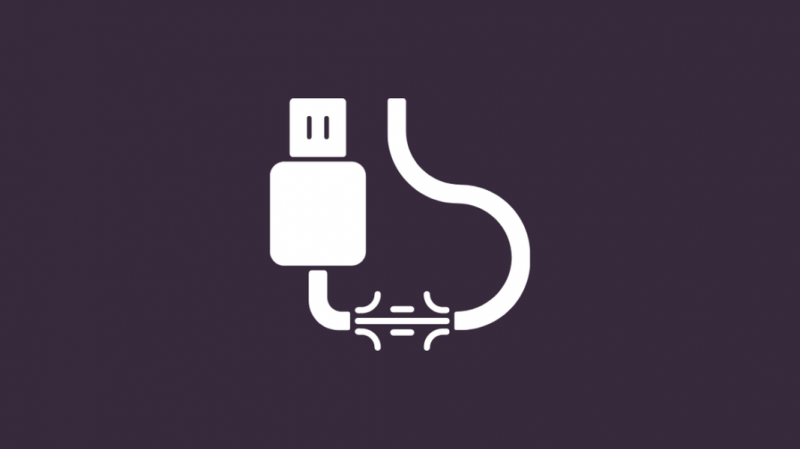Pokiaľ ide o inteligentné televízory, Vizio TV je určite jednou z najlepších možností dostupných na trhu.
Vizio TV prichádza so širokou škálou kanálov, z ktorých si môžete vybrať, a poskytuje vám skvelú kvalitu obrazu a zvuku.
Ak však chcete sledovať televíziu na svojom televízore Vizio, musíte sa tiež uistiť, že prijíma funkčný signál.
Pred niekoľkými dňami som zapol televízor Vizio, aby som zachytil film, ktorý som si už nejaký čas chcel pozrieť, len aby ma privítalo chybové hlásenie „Žiadny signál“.
Kvôli tejto chybe som nemohol získať prístup k žiadnemu z televíznych kanálov Vizio.
Nedovolil som, aby ma táto chyba zmiatla, okamžite som skočil online, aby som sa pokúsil nájsť riešenie tohto problému, a po niekoľkých hodinách prechádzania fórami, vláknami správ a stránkami podpory online sa mi podarilo problém vyriešiť.
Ak zistíte, že váš televízor Vizio zobrazuje správu „Žiadny signál“, môžete skúsiť skontrolovať pripojenia televízora Vizio, vykonať cyklus napájania, uistiť sa, že ste vybrali správny vstup, alebo použiť iný port HDMI.
Okrem toho som spomenul aj niektoré základné príčiny chyby, aby ste mohli lepšie riešiť podobné problémy, ak sa vyskytnú v budúcnosti.
Skontrolujte káble vedúce zo vstupného zariadenia do televízora Vizio
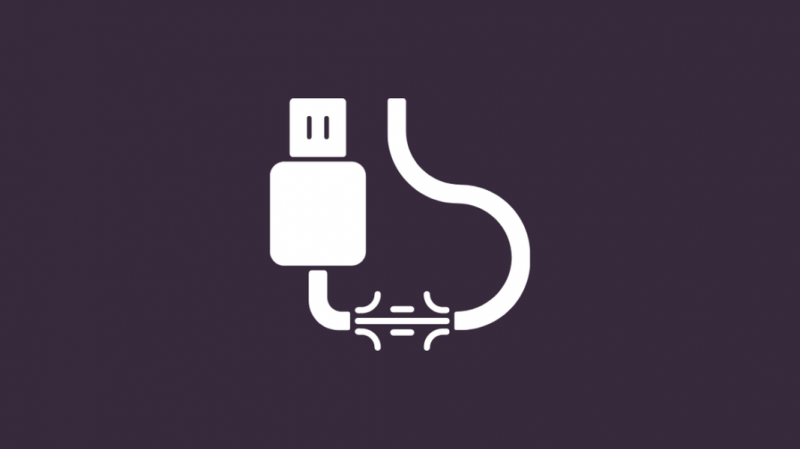
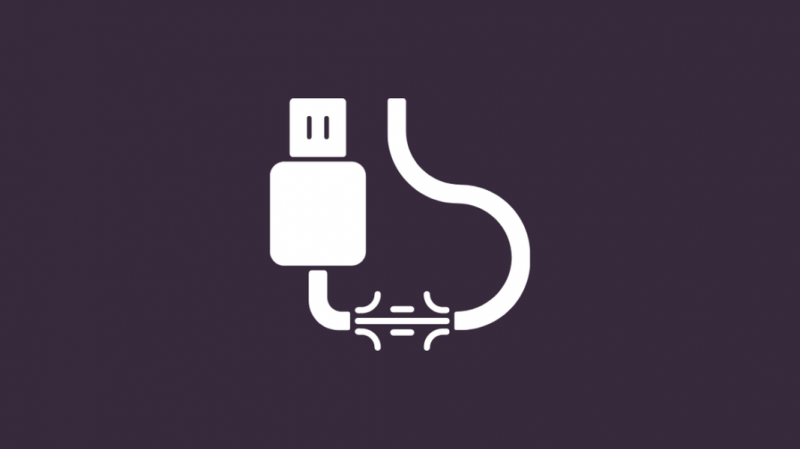
Najčastejším dôvodom straty signálu na televízore Vizio sú nesprávne káble spájajúce vstupné zariadenie s televízorom Vizio.
Ak sú káble poškodené alebo nie sú správne pripojené, vaše vstupné zariadenie bude mať problémy s prenosom do vášho televízora Vizio, čo bude mať za následok chybové hlásenie „Žiadny signál“.
Aby ste predišli tomuto problému, najprv sa uistite, že káble prichádzajúce a vystupujúce z vášho televízora Vizio nie sú poškodené.
Tiež sa uistite, že všetky vodiče sú pripojené k správnym konektorom a že sú všetky pevne zaistené.
Vypnite a zapnite vstupné zariadenie
Ďalším riešením, ktoré sa bežne používa na vyriešenie problémov s elektronickými zariadeniami, je prepnutie zariadenia do cyklu napájania.
Uvedenie elektronického zariadenia do cyklu napájania pomáha vyčistiť jeho aktívnu pamäť, čím sa eliminujú všetky chyby, ktoré sa mohli neúmyselne vkradnúť do softvéru.
Televízor Vizio nie je výnimkou, pretože veľa používateľov tvrdilo, že jednoduché uvedenie ich zariadenia do cyklu napájania pomohlo pri riešení problému „Žiadny signál“.
Jediné, čo musíte urobiť, je odpojiť televízor Vizio od napájania a odstrániť všetky káble, ktoré sú k nemu pripojené.
Keď to urobíte, počkajte dve minúty pred opätovným pripojením všetkých káblov a opätovným zapnutím televízora Vizio.
Skontrolujte, ktorý vstup je zapnutý na vašom televízore Vizio
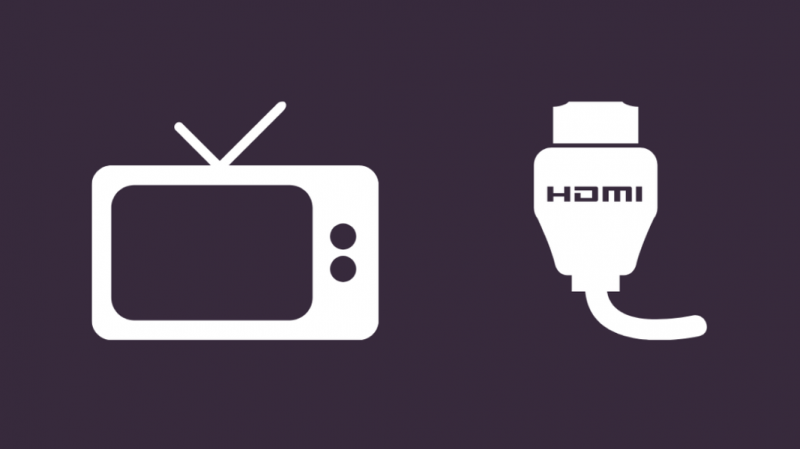
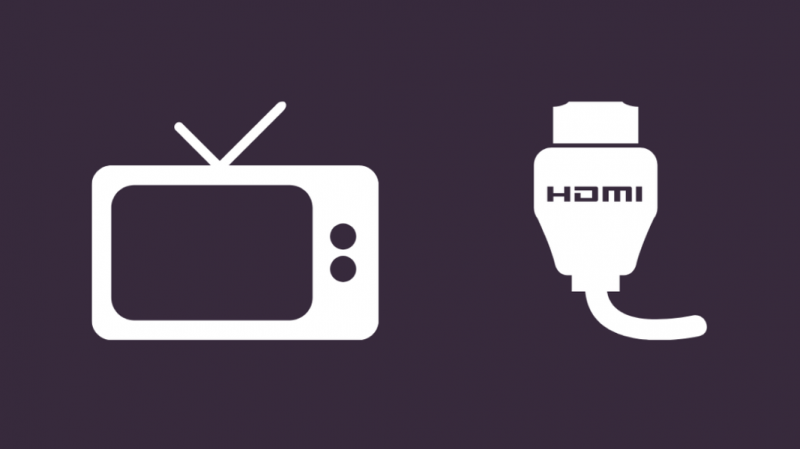
Ďalším spôsobom, ako odstrániť chybové hlásenie „Žiadny signál“, je jednoducho skontrolovať, či ste pripojení k správnemu vstupu.
Aj keď sa to zdá ako niečo veľmi zrejmé, je ľahké to prehliadnuť, a preto je väčšinu času prehliadané.
Ak chcete zistiť, ku ktorému portu je pripojené vaše vstupné zariadenie, pozrite sa na zadnú stranu televízora Vizio.
Porty sa dodávajú so štítkami ako TV, Comp, HDMI 1, HDMI 2 atď.
Keď zistíte, ku ktorému portu je pripojené vaše vstupné zariadenie, nájdite diaľkový ovládač televízora Vizio a nájdite tlačidlo Vstup, ktoré sa zvyčajne nachádza v ľavom hornom alebo pravom hornom rohu diaľkového ovládača.
Stlačením klávesu vstupu vyvolajte zoznam možností vstupu a držte ho stlačený, kým sa nezvýrazní port, ku ktorému je pripojené vstupné zariadenie.
Vo väčšine modelov televízorov Vizio sa vstup, ku ktorému je pripojené zariadenie, zobrazí jasnejší a v hornej časti obrazovky, čo vám uľahčí navigáciu.
Keď nájdete vstup, ku ktorému sa chcete pripojiť, stlačte tlačidlo OK a televízor sa prepne na požadovaný vstupný port.
Zobrazte svoj vstup v nastaveniach
Ak nemôžete nájsť požadovaný vstupný port, môže to byť spôsobené tým, že je skrytý na vašom televízore Vizio.
Nie je však dôvod na obavy, pretože sa to mohlo stať len náhodne a je to ľahko zvrátiteľné.
Ak chcete odkryť vstupný port:
- Stlačte tlačidlo Menu na diaľkovom ovládači televízora Vizio.
- Na novších modeloch televízorov Vizio vyberte možnosť Systém. Na starších modeloch vyberte položku Nastavenia vstupu.
- Prejdite na vstup, ku ktorému sa pokúšate pripojiť, a stlačte OK.
- Nájdite možnosť Skryť zo zoznamu vstupov a uistite sa, že toto pole je nastavené na možnosť Viditeľné.
Skúste použiť iný port HDMI
Ak vám vyššie uvedené riešenia nefungujú, existuje ďalšia oprava, ktorú môžete vyskúšať.
Niekedy môže byť chybové hlásenie „Žiadny signál“ výsledkom chybného portu HDMI.
Je možné, že niektoré porty HDMI na bočnej strane vášho televízora Vizio môžu byť poškodené opotrebovaním.
Pripojenie vstupného zariadenia k týmto portom HDMI je zbytočné, pretože váš televízor nemôže prijímať signály cez poškodené porty.
Ak máte podozrenie, že ide o tento problém, jednoducho odpojte kábel HDMI z portu a znova ho pripojte k inému portu.
Vyhľadajte kanály prostredníctvom koaxiálneho kábla


Ak na pripojenie k televízoru Vizio použijete koaxiálny kábel, na obrazovke sa zobrazí správa s výzvou na spustenie vyhľadávania kanálov.
Na novších modeloch televízorov Vizio sa na obrazovke zobrazí správa Tuner nebol nastavený. Stlačením tlačidla OK spustíte vyhľadávanie kanálov.
V tomto prípade stačí stlačiť tlačidlo OK na diaľkovom ovládači televízora Vizio a televízor spustí automatické vyhľadávanie kanálov.
Na starších modeloch televízorov Vizio však budete musieť manuálne spustiť vyhľadávanie kanálov.
Stlačte tlačidlo Menu na diaľkovom ovládači televízora Vizio a nájdite možnosť označenú buď Kanály alebo Tuner (názov sa môže líšiť v závislosti od modelu, ktorý vlastníte).
Teraz vyberte možnosť Nájsť kanály alebo Automatické vyhľadávanie kanálov (názov sa opäť môže líšiť v závislosti od modelu, ktorý vlastníte).
Na televíznej obrazovke by ste mali vidieť indikátor priebehu, ktorý indikuje, že vyhľadávanie kanálov sa začalo.
Po dokončení skenovania by ste mali byť schopní sledovať televíziu ako zvyčajne.
Obnovte svoj televízor Vizio
Ak vám žiadny z týchto tipov na riešenie problémov nepomohol, jediné, čo môžete skúsiť, je resetovať televízor Vizio.
Majte na pamäti, že po resetovaní televízora Vizio prídete o všetky uložené údaje, ako sú prihlasovacie údaje aplikácie a prispôsobené nastavenia.
Aby ste si zaistili plynulý zážitok zo sledovania, pred resetovaním televízora si poznačte všetky svoje nastavenia, aby ste sa po dokončení resetovania mohli vrátiť k požadovaným nastaveniam.
Resetovanie televízora Vizio:
- Vypnite všetky zariadenia HDMI pripojené k televízoru Vizio.
- Po vypnutí zariadení nezabudnite odpojiť aj všetky káble HDMI.
- Odpojte napájací kábel televízora Vizio a vypnite aj prepäťové ochrany.
- Stlačte a tridsať sekúnd podržte tlačidlo napájania na televízore Vizio.
- Keď to urobíte, znova pripojte zariadenia HDMI ich zapojením do príslušných portov pomocou káblov HDMI.
- Znova pripojte televízor Vizio k elektrickej zásuvke a zapnite televízor, aby sa dokončil proces resetovania.
Kontaktujte podporu Vizio


Ak sa stretnete s rovnakým problémom aj po resetovaní televízora Vizio, môže to znamenať, že sa vyskytol nejaký interný problém s televízorom Vizio.
V tomto prípade je problém úplne mimo vašich rúk a jediné, čo môžete urobiť, je siahnuť Zákaznícka podpora spoločnosti Vizio .
Ich podporný tím je veľmi nápomocný a zástupcovia rýchlo odpovedali, keď som ich oslovil.
Uistite sa, že zadáte názov modelu televízora Vizio, pretože im to pomôže ľahko diagnostikovať váš problém a pomôže vám to rýchlo vyriešiť.
Záver
Ak na svojom televízore Vizio vidíte správu „Žiadny signál“ prvýkrát, môže sa vám zdať ohromujúca.
Ale ako sme videli v tomto článku, ide o pomerne bežný problém, ktorý sa dá vyriešiť v priebehu niekoľkých minút.
Televízory Vizio môžu tiež zobrazovať rôzne chyby, ako napríklad „Žiadny signál RGB“, „Načítanie signálu“ alebo dokonca len obyčajné čierne alebo modré obrazovky, ktoré indikujú, že nie je žiadny signál.
Rovnaké kroky uvedené v tomto článku môžete použiť aj na riešenie týchto chýb.
V niektorých prípadoch sa môže stať, že vstup na vašom TV bude premenovaný.
HDMI sa môže napríklad zobraziť ako Xbox alebo PlayStation v závislosti od pripojeného zariadenia.
Nezabudnite na to aj pri pokuse o vyriešenie problému zmenou vstupu.
Môžete si tiež užiť čítanie
- Temný tieň na televízii Vizio: Riešenie problémov za pár sekúnd
- Prečo je internet mojej televízie Vizio taký pomalý?: Ako to opraviť za pár minút
- Zvuk televízora Vizio, ale žiadny obraz: Ako to opraviť
- Váš televízor Vizio sa chystá reštartovať: Ako riešiť problémy
často kladené otázky
Je na televízore Vizio tlačidlo resetovania napájania?
Keď je televízor stále zapnutý, môžete súčasne stlačiť a podržať tlačidlá zníženia hlasitosti a zdroja a vykonať obnovenie továrenských nastavení.
Na navigáciu v ponuke môžete použiť aj diaľkové ovládanie televízora Vizio a nájsť možnosť Obnoviť predvolené výrobné nastavenia televízora na karte Obnoviť a spravovať v ponuke Systém.
Kde je snímač na televízore Vizio?
Väčšina televízorov Vizio má snímač diaľkového ovládania umiestnený buď vľavo dole, alebo vpravo dole na televízore.
Ako manuálne pripojím svoj televízor Vizio k sieti Wi-Fi?
Na diaľkovom ovládači televízora Vizio stlačte tlačidlo Ponuka, vyhľadajte možnosť Sieť a stlačte tlačidlo OK.
Vyberte možnosť Sieťové pripojenie, vyberte možnosť Bezdrôtové pripojenie a nájdite svoju domácu sieť Wi-Fi.
Po zadaní hesla Wi-Fi sa na televíznej obrazovke zobrazí správa potvrdzujúca, že pripojenie je dokončené.
Ako dostanem televízor Vizio z režimu zobrazenia?
Stlačte tlačidlo Domov na diaľkovom ovládači televízora Vizio, nájdite možnosti Nastavenia na domovskej obrazovke a vyberte buď Predvoľby, alebo Nastavenia systému. (Názov možnosti sa líši v závislosti od modelu, ktorý vlastníte).
Vyberte položku Shop-front Display Setting a nastavte Demo Mode a Picture Reset Mode na Off, aby sa váš TV dostal z režimu zobrazenia.